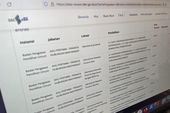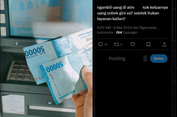Muncul Notifikasi Webcam.js Error di Situs SSCASN Saat Daftar CPNS 2023, Ini Cara Mengatasinya
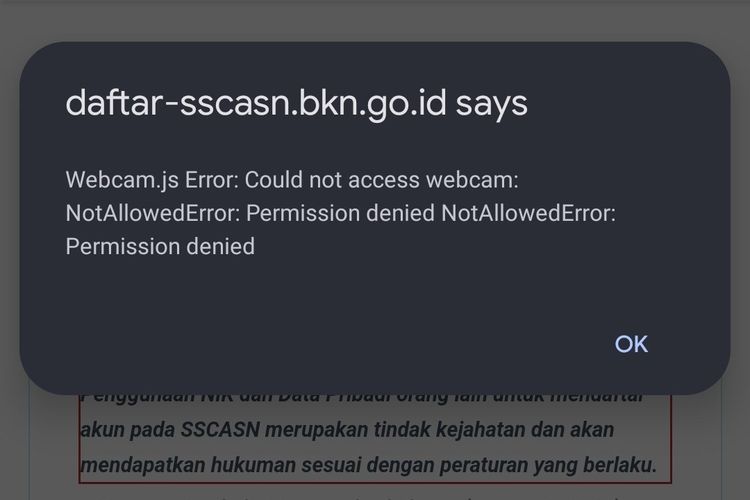
KOMPAS.com - Pendaftaran seleksi calon aparatur sipil negara (CASN) 2023 sudah bisa dilakukan mulai Rabu (20/9/2023).
Calon pelamar formasi calon pegawai negeri sipil (CPNS) maupun pegawai pemerintah dengan perjanjian kerja (PPPK) dapat melakukan pendaftaran melalui situs https://sscasn.bkn.go.id/.
Namun, beberapa pelamar mengungkapkan mereka mendapat notifikasi bertuliskan "Webcam.js Error: Could not access webcam: NotReadableError: Could not start video source NotReadableError: Could not start video source" saat melakukan pendaftaran.
Hal itu salah satunya diungkapkan pemilik akun X (dulu Twitter) @Squidisbored, Rabu (20/9/2023).
Pengunggah membagikan foto notifikasi situs SSCASN dari Badan Kepegawaian Negara (BKN) yang menampilkan tulisan tersebut.
"Setiap buka ko gini mulu ya, padahal idh di update terus kamera juga udh di izinkan," tanyanya.
Unggahan tersebut juga dialami oleh beberapa warganet lain, salah satunya warganet @farizatr yang mendapati notifikasi serupa muncul di laptopnya.
Lantas, bagaimana cara mengatasi notifikasi "Webcam.js Error" yang muncul di situs SSCASN?
Baca juga: Tutorial Lengkap Buat Akun SSCASN dan Cara Daftar Seleksi CPNS dan PPPK 2023
Cara mengatasi "Webcam.js Error" di situs SSCASN
Pengamat keamanan siber dan forensik digital dari Vaksincom, Alfons Tanujaya menjelaskan, notifikasi "Webcam.js Error" muncul karena situs SSCASN hanya bisa diakses dengan peramban web atau browser tertentu.
Selain itu, perangkat yang digunakan harus memberikan akses kamera kepada situs tersebut.
"Bisa (karena) izin kamera tidak diberikan ke Chrome atau memang kameranya bermasalah," jelasnya kepada Kompas.com, Kamis (21/9/2023).
Untuk mengatasi hal ini, Alfons menyarankan agar pelamar seleksi CASN 2023 menggunakan peramban Chromer atau Firefox saat mengakses situs SSCASN.
Hal ini sesuai dengan saran yang diberikan oleh situs tersebut.
Selain itu, dia menyebut perangkat yang digunakan untuk akses SSCASN harus memiliki atau tersambung ke webcam atau kamera.
Kalau perangkat tidak memiliki webcam atau situs tersebut tidak mendapatkan akses kamera, situs tidak akan memberikan akses di perangkat tersebut.
"Coba dari perangkat lain, kalau dari perangkat lain tidak ada masalah artinya ada masalah dengan kamera perangkat," ujar Alfons.
Alfons juga menyarankan agar calon pelamar CASN 2023 mencoba membuka situs tersebut menggunakan komputer atau laptop jika notifikasi tersebut muncul saat diakses menggunakan ponsel.
"Kalau memang tidak bisa (dibuka dengan ponsel), ya artinya memang aksesnya hanya ke kamera komputer," tandasnya.
Baca juga: Cara Mengecek Gaji Saat Daftar CPNS dan PPPK 2023 di SSCASN
Layanan bantuan seleksi CASN 2023
Untuk pelamar #SeleksiCASN2023 yg kesulitan daftar misalnya lupa password & sejenisnya, bisa memanfaatkan layanan Helpdesk ini!
Kalian juga harus teliti mencermati setiap ketentuan seleksi, mulai dari tata cara daftar, pengumuman instansi, dokumen, syarat instansi & banyak lagi. pic.twitter.com/F1YvVZGcDU
— #SatuDataASN (@BKNgoid) September 21, 2023
Terpisah, Plt Kepala Biro Humas, Hukum, dan Kerja Sama Badan Kepegawaian Negara (BKN) Nur Hasan menduga notifikasi tersebut mungkin muncul karena situs SSCASN dibuka secara bersamaan oleh banyak calon pelamar seleksi CASN 2023.
"Ada kemungkinan karena secara bersamaan diakses oleh calon pelamar, bisa jadi jaringan," ujar dia kepada Kompas.com, Kamis (21/9/2023).
Karena itu, Nur Hasan menyarankan agar masyarakat tetap tenang saat mengakses situs SSCASN.
Calon pelamar juga tidak perlu terburu-buru sehingga bisa mencermati persyaratan dan langkah pendaftaran dengan baik.
"Kami terus berkoordinasi dengan unit terkait untuk memastikan aplikasi dapat diakses dengan baik," tambahnya.
BKN sendiri menyediakan layanan pengaduan atau bantuan bagi calon pelamar seleksi CASN 2023.
Jika terdapat kendala selama pendaftaran seleksi CPNS dan PPPK 2023, masyarakat dapat mengakses situs helpdesk-sscasn.bkn.go.id atau lapor.go.id.
Selain itu, layanan pengaduan ke BKN juga dibuka melalui telepon ke nomor (021) 80882815.
Baca juga: Tata Cara Pembelian dan Pembubuhan E-Meterai Melalui SSCASN 2023
Cara memberi izin akses kamera ke perangkat
Dilansir dari situs Microsoft, berikut beberapa cara yang bisa dilakukan untuk memberikan izin akses kamera ke perangkat elektronik yang digunakan.
- Pilih start/menu > pengaturan/settings > privasi/privacy > kamera/camera.
- Izinkan akses perangkat ke kamera dengan memilih "On".
- Jika ingin memilih aplikasi tertentu yang dapat mengakses kamera, pilih di bagian "Pilih aplikasi mana yang dapat mengakses kamera" atau "choose which apps can access upur camera".
Sementara itu, dikutip dari situs Apple, simak langkah memberikan akses kamera ke perangkat berbasis iOS tersebut berikut:
- Pilih menu Apple > Pengaturan Sistem, lalu klik Privasi & Keamanan di bagian samping.
- Klik kamera.
- Jika tidak melihat kamera, perbarui sistem operasi ke macOS Mojave atau lebih baru.
- Nyalakan atau matikan akses ke kamera untuk setiap aplikasi di daftar.
-
![]()
Mau Sewa Kereta Priority atau Imperial? Ini Tarif, Rute, dan Cara Pesannya
-
![]()
Berapa Jauh Jarak Satu Bintang dengan Lainnya?
-
![]()
5 Formasi CPNS untuk Lulusan SMA dengan Gaji di Atas Rp 5 Juta
-
![]()
Pria Ini Mengeluh Sakit Perut, Setelah Diperiksa Ada Pisau, Kok Bisa?
-
![]()
Pemain Futsal Kota Malang yang Tendang Lawan Saat Sujud Syukur Disanksi 2 Tahun